Kesalahan Blue Screen of Death terjadi di setiap versi Windows, termasuk Windows XP, Windows 7, Windows Vista, Windows 10, dll. Yang lebih buruk adalah kesalahan Blue Screen tidak memberi pengguna pilihan selain memulai ulang. Jika Anda mengetahui penyebab utama di balik kesalahan BSOD, pemecahan masalah dapat dilakukan dengan mudah.
Namun, jika Anda tidak mengetahui penyebab utama, pemecahan masalah BSOD bisa melelahkan dan menantang. Kesalahan BSOD pada Windows dapat berhubungan dengan perangkat keras, perangkat lunak, suhu, waktu, file sistem yang rusak, virus, dll. Alasan mengapa kita berbicara tentang BSOD adalah karena banyak pengguna mengirimi kami pesan mengenai ‘Kmode_exception_not_handled’ Pesan kesalahan BSOD.
Ini adalah kesalahan BSOD, yang akan membuat komputer Anda restart setiap kali Anda menemukannya. Pengguna sering mengalami BSOD’Kmode_exception_not_handled’setelah menginstal perangkat keras atau perangkat lunak baru. Namun, ini juga terjadi karena registri Windows yang rusak, infeksi virus, konflik driver, sistem operasi yang sudah usang, driver perangkat yang sudah usang, dll.
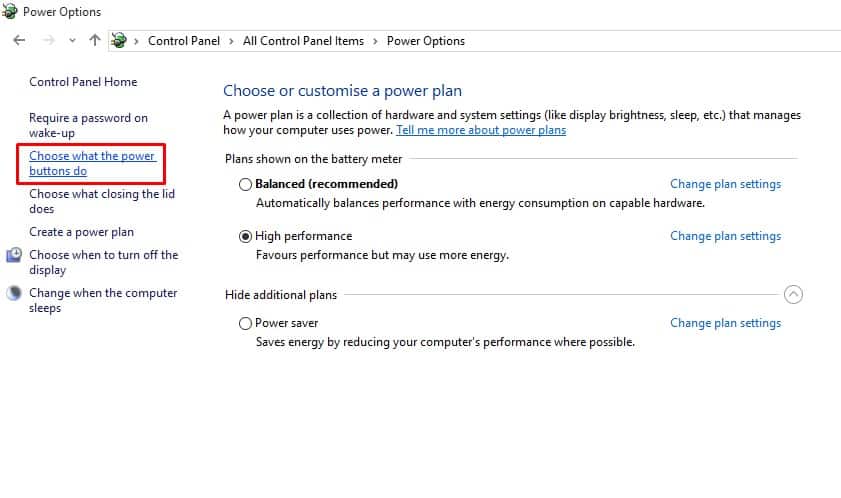
Cara Terbaik Untuk Memperbaiki Kesalahan KMODE_EXCEPTION_NOT_HANDLED
Artikel ini akan dibagikan beberapa metode terbaik untuk membantu Anda memperbaiki’Kmode_exception_not_handled’dari Windows 10. Jadi, mari kita lihat cara memperbaiki KMODE_EXCEPTION_NOT_HANDLED Blue Screen Error.
1. Nonaktifkan Fast Startup
Bagi mereka yang tidak tahu, Fast Startup adalah gabungan dari opsi cold boot dan hibernasi. Di Fast Startup, sesi kernel tidak ditutup; itu hibernasi. Opsi Fast Startup membantu memulai PC Anda lebih cepat setelah dimatikan. Terkadang, opsi pengaktifan cepat memicu kesalahan BSOD’KMODE_EXCEPTION_NOT_HANDLED’. Berikut cara menonaktifkannya.
1. Buka Panel Kontrol > Opsi Daya dan klik Pilih fungsi tombol daya.
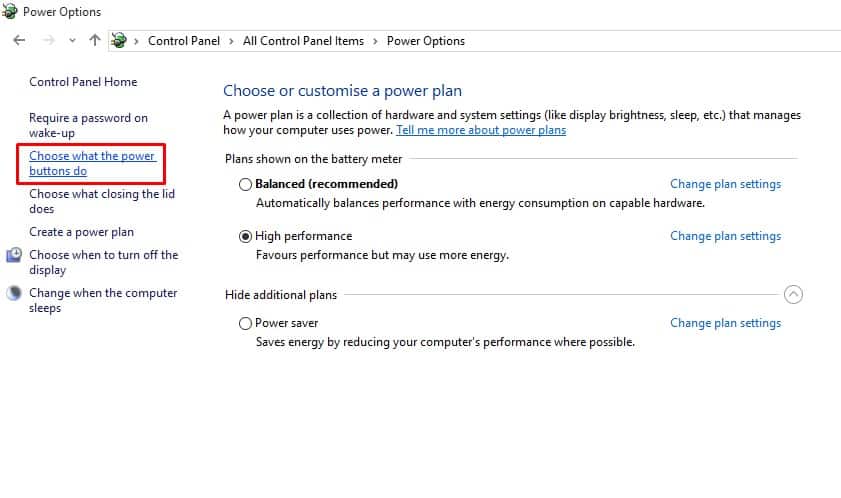
2. Di layar berikutnya, pilih opsi Ubah Pengaturan yang saat ini tidak tersedia.
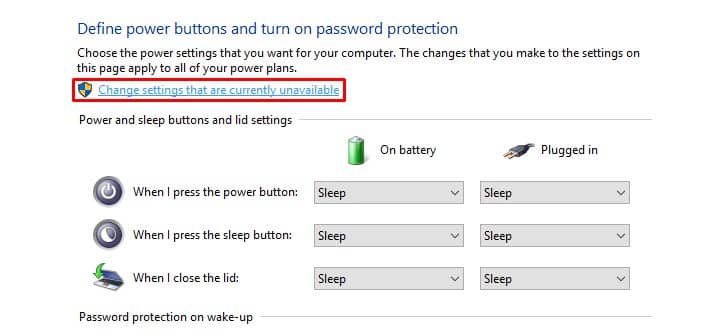
3. Sekarang hapus centang pada Aktifkan mulai cepat (disarankan).
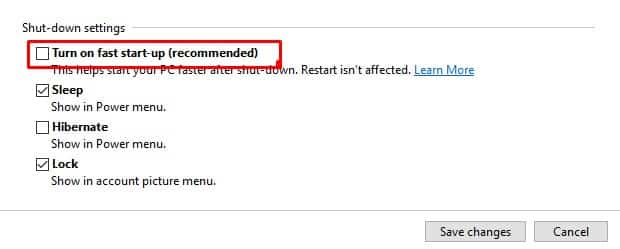
Itu dia! Sekarang restart komputer Anda untuk menerapkan perubahan.
2. Perbarui Driver Perangkat
Driver perangkat yang kedaluwarsa atau rusak sering memicu kesalahan layar biru ‘KMODE_EXCEPTION_NOT_HANDLED. Jadi, dalam metode ini, pengguna perlu memperbarui driver perangkat untuk memperbaiki pesan kesalahan BSOD. Memperbarui driver yang ada juga akan menggantikan driver yang rusak. Jadi, ikuti beberapa langkah sederhana di bawah ini untuk memperbarui driver perangkat.
1. Buka menu Pencarian Windows 10 dan cari Pengelola Perangkat. Buka Pengelola Perangkat dari daftar.
2. Sekarang, Anda akan melihat daftar semua perangkat yang terhubung ke PC. Anda perlu mencari komponen dengan ikon kesalahan. Klik kanan padanya lalu pilih opsi Perbarui Driver.
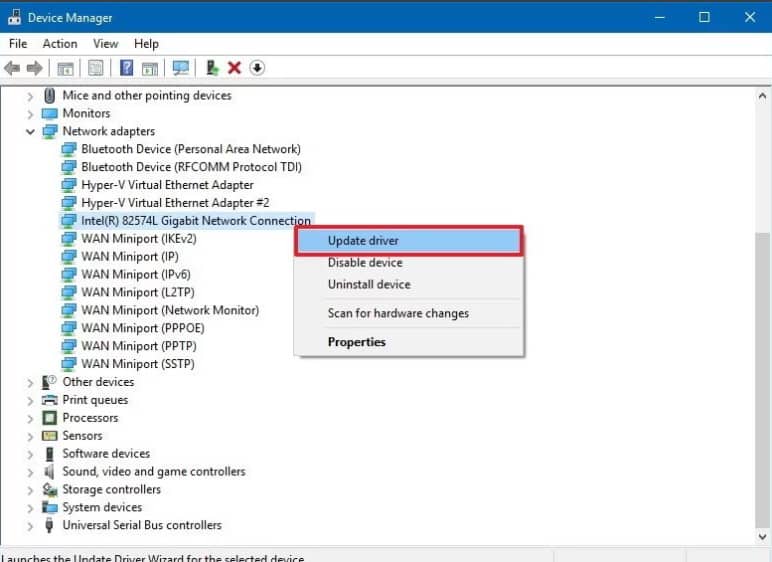
3. Pada langkah berikutnya, pilih opsi Cari secara otomatis untuk perangkat lunak driver yang diperbarui.
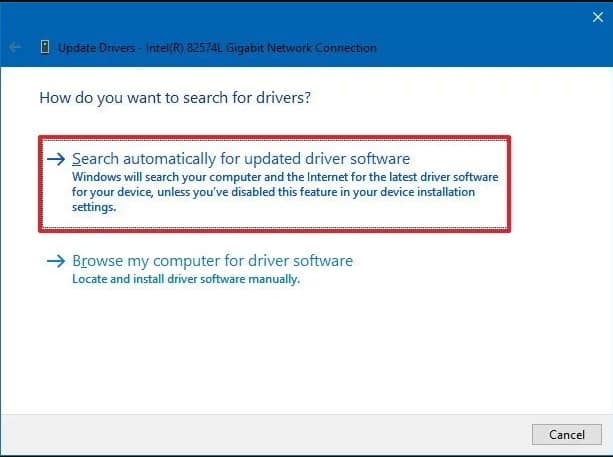
Itu dia! Sekarang Windows 10 akan secara otomatis mencari pembaruan driver.
3. Jalankan Perintah SFC
Nah, KMODE_EXCEPTION_NOT_HANDLED BSOD biasanya terjadi karena file CONFIG.SYS rusak atau salah konfigurasi. Untuk mengatasinya, pengguna harus menjalankan utilitas System File Checker untuk memindai dan memulihkan file sistem Windows yang rusak. Ikuti beberapa langkah sederhana di bawah ini untuk menjalankan perintah SFC di Windows 10.
1. Klik kanan tombol Start Windows dan pilih Command Prompt (Admin) dari menu klik kanan.
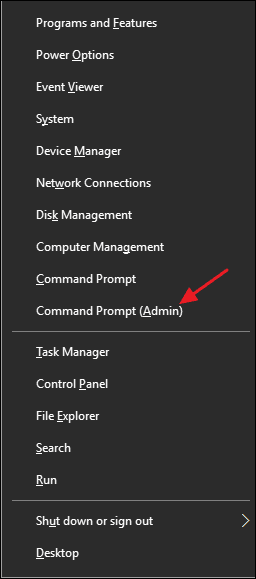
2. Sekarang, pada jendela command prompt, masukkan perintah sfc/scannnow tanpa tanda kutip.
3. Jika Anda mendapatkan kesalahan setelah pemindaian, jalankan perintah SFC dalam mode aman.
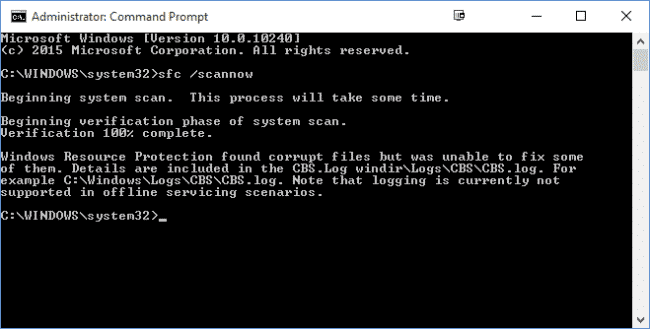
Itu dia! Sekarang restart komputer Anda, dan’KMODE_EXCEPTION_NOT_HANDLED’akan diperbaiki.
4. Copot Perangkat Lunak Bermasalah
Jika Anda mengalami masalah seperti kesalahan yang sering terjadi atau kesalahan BSOD’KMODE_EXCEPTION_NOT_HANDLED’setelah menginstal perangkat lunak baru apa pun, Anda harus segera mengembalikan semua perubahan. Menghapus instalan perangkat lunak saja tidak akan mengembalikan semua perubahan karena perangkat lunak sering membuat perubahan pada entri registri.
Jadi, buka Panel Kontrol dan hapus perangkat lunak yang bermasalah. Setelah dihapus, gunakan CCleaner untuk menghapus entri registri. Setelah selesai, mulai ulang komputer Anda untuk memeriksa apakah masalah telah teratasi.
5. Jalankan alat Diagnostik Memori Windows
Windows Microsoft memiliki alat Diagnostik Memori yang memindai dan memperbaiki masalah memori. Oleh karena itu, jika kesalahan KMODE_EXCEPTION_NOT_HANDLED BSOD muncul karena masalah memori, Anda harus menjalankan alat ini untuk menyelesaikan masalah yang ada.
1. Pertama, klik pencarian Windows dan ketik Diagnostik Memori Windows.
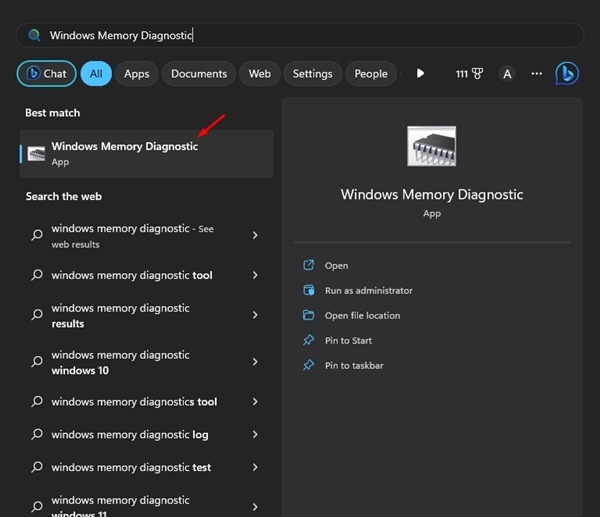
2. Selanjutnya, buka alat Diagnostik Memori Windows dari daftar.
3. Pada prompt Periksa komputer Anda untuk masalah memori, pilih opsi’Mulai ulang sekarang dan periksa masalah‘.
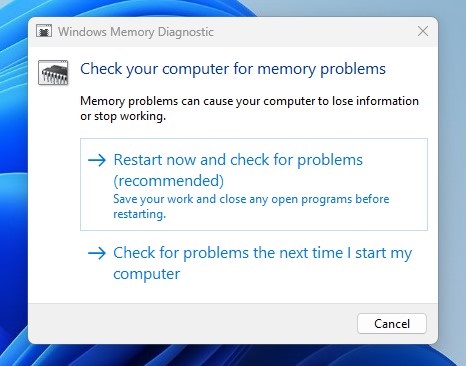
Itu dia! Sekarang alat Diagnostik Memori Windows akan me-restart komputer Anda dan menemukan masalah memori. Jika menemukan masalah, itu akan menerapkan perbaikan secara otomatis.
Jadi, ini adalah empat metode terbaik untuk memperbaiki kesalahan layar biru’KMODE_EXCEPTION_NOT_HANDLED’. Beri tahu kami di kotak komentar di bawah jika Anda mengetahui metode lain untuk memperbaiki kesalahan.